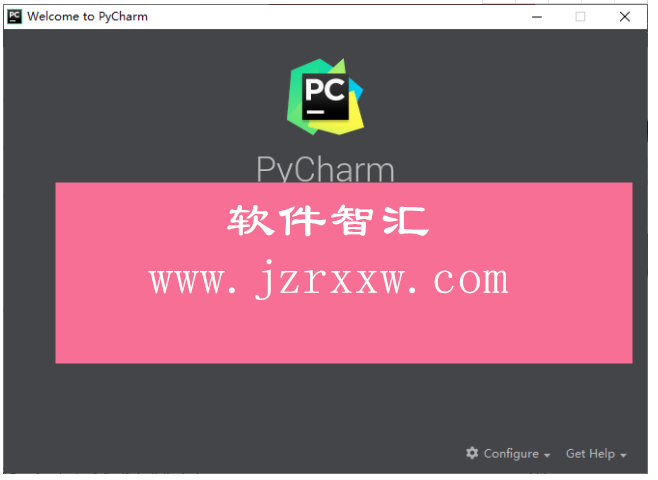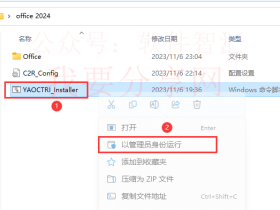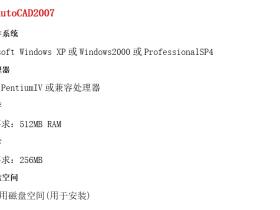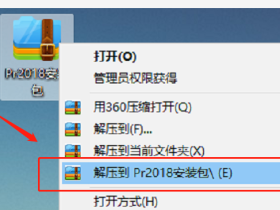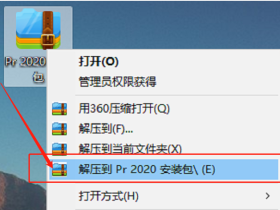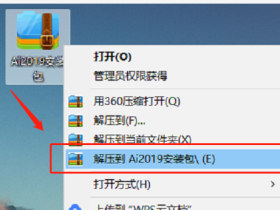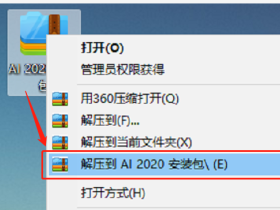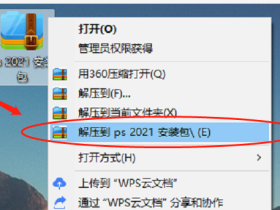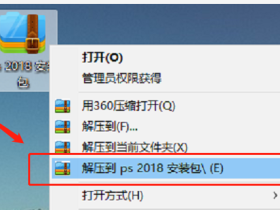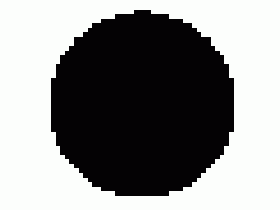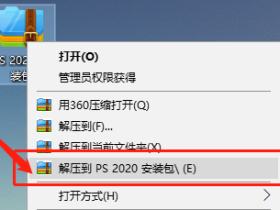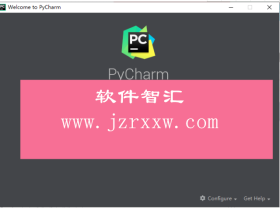软件下载:
PyCharm 2018破解版软件下载:【点击下载】
PyCharm是一种Python IDE,带有一整套可以帮助用户在使用Python语言开发时提高其效率的工具,比如调试、语法高亮、project管理、代码跳转、智能提示、自动完成、单元测试、版本控制。此外,该IDE提供了一些高级功能,以用于支持Django框架下的专业Web开发。
安装前须知:解压和安装前先关闭360、腾讯管家等杀毒软件,防止误杀软件安装文件,导致安装失败。
安装破解步骤:
1.鼠标右键解压到“PyCharm 2018”
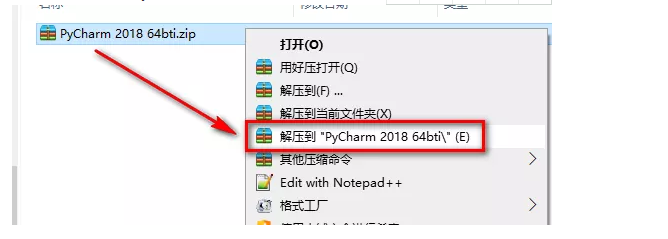
2.选中pycharm2018,鼠标右击选择“以管理员身份运行” 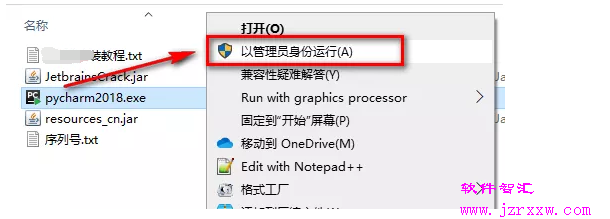
3.点击“Next”
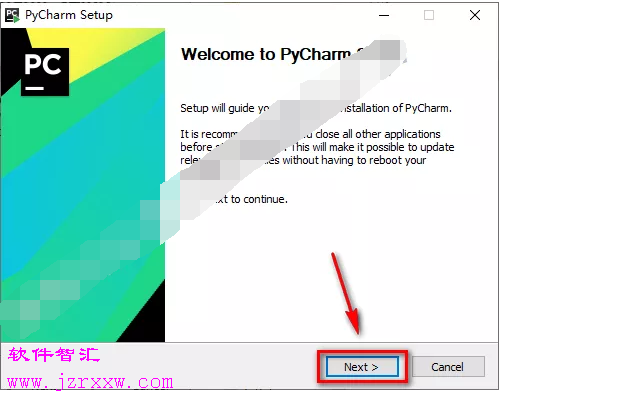
4.选择软件安装路径,点击“Next”
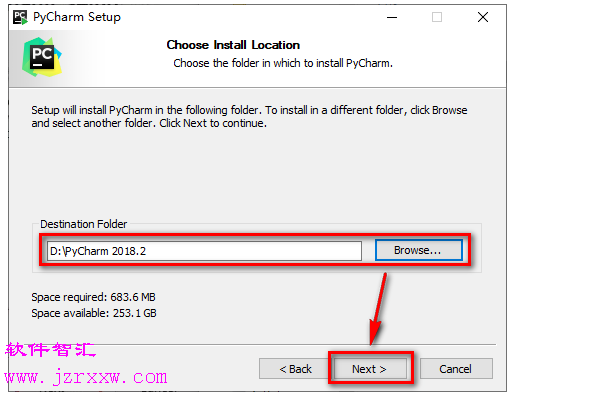
5.勾选与计算机系统相对应的位数,64位操作系统选择64-bit launcher,32位操作系统选择32-bit launcher,点击“Next”
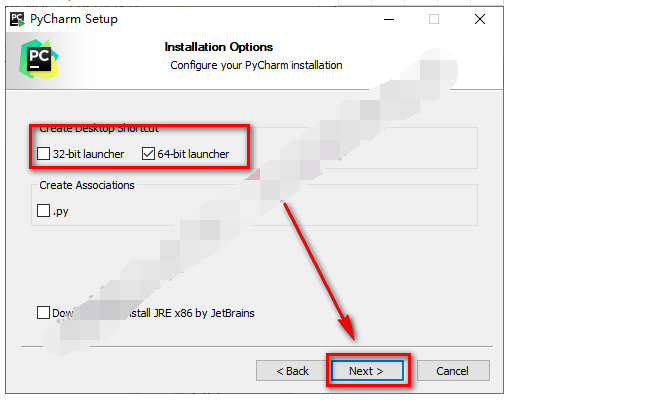
6.点击“Install”
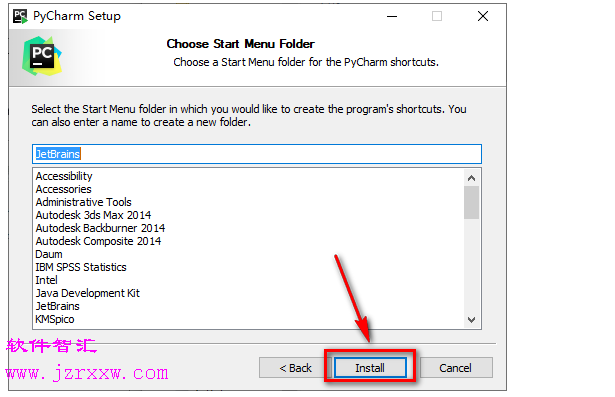
7.软件正在安装,请耐心等待
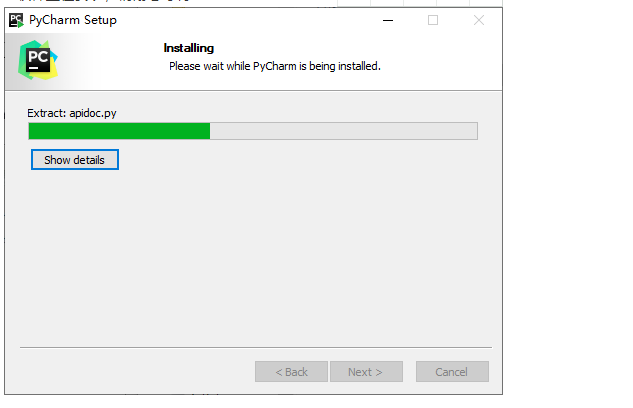
8.点击“Finish”
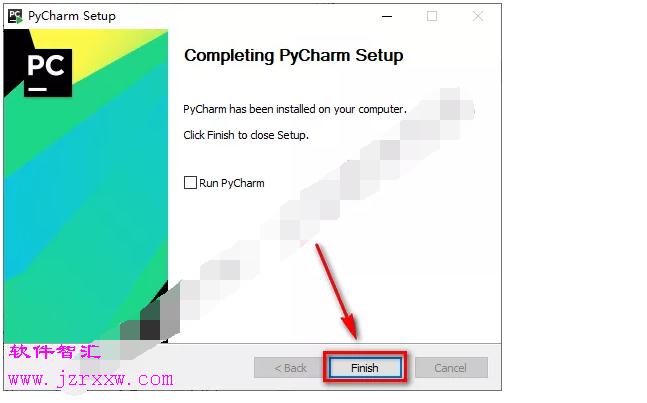
9.复制JetbrainsCrack.jar文件
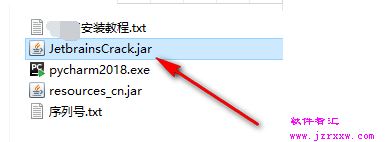
10.打开软件安装路径(第4步设置的路径)下的【bin】文件夹
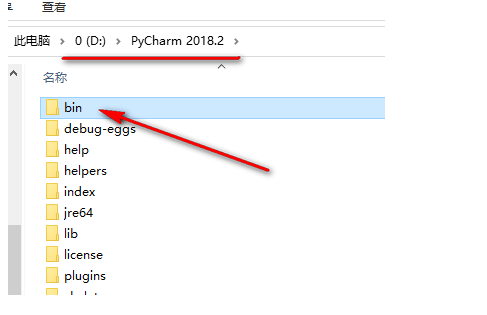
11.将刚刚复制的文件,粘贴到bin文件夹内
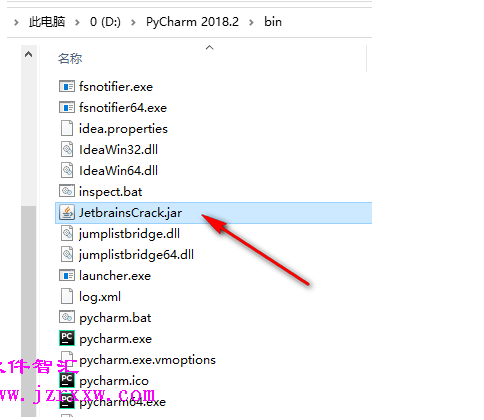
12.在该目录下找到pycharm.exe.vmoptions,鼠标右键点击“打开方式”
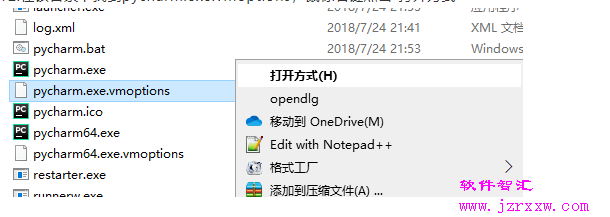
13.选择记事本,点击“确定”
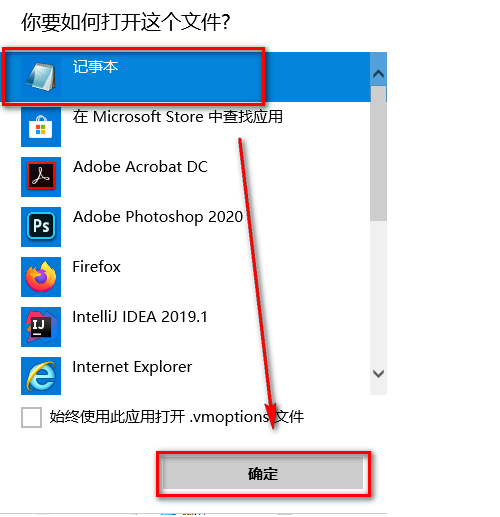
14.在文档的尾部加上:-javaagent:D:\PyCharm 2018.2\bin\JetbrainsCrack.jar。其中【D:\PyCharm 2018.2】是软件的安装目录(第4步设置的路径),然后按下快捷键Ctrl+S保存该文档
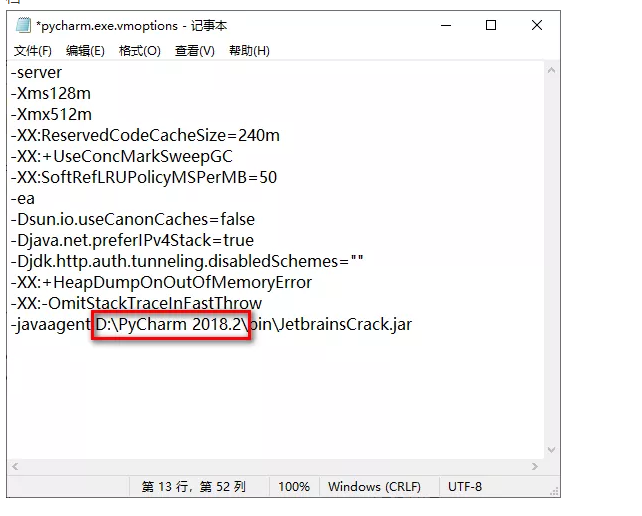
15.以同样的方法编辑pycharm64.exe.vmoptions
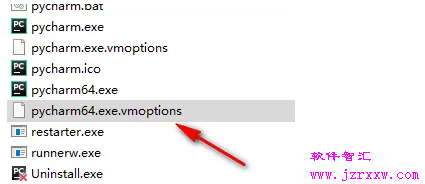
16.在文档的尾部加上:-javaagent:D:\PyCharm 2018.2\bin\JetbrainsCrack.jar。其中【D:\PyCharm 2018.2】是软件的安装目录(第二步,第4步设置的路径),然后按下快捷键Ctrl+S保存该文档
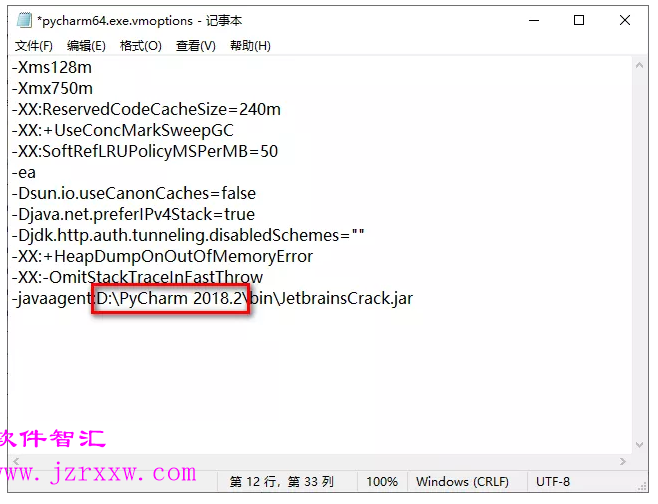
17.双击图标,运行软件
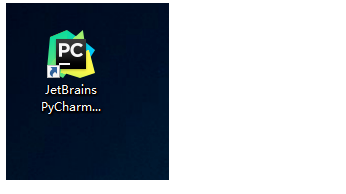
18.点击“OK”
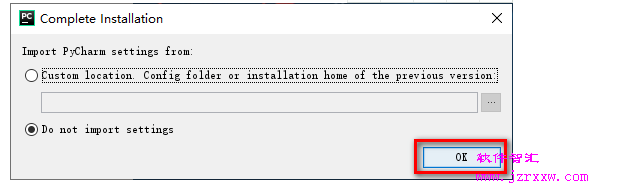
19.点击“Skip Remaining and Set Defaults”
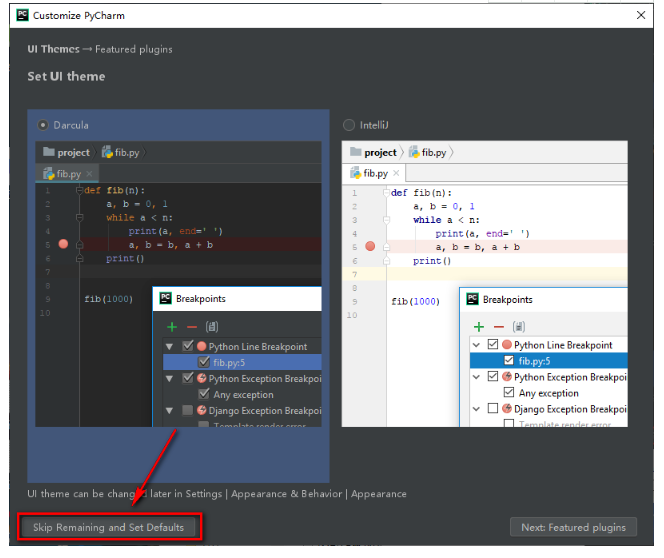
20.选择“Activation code”
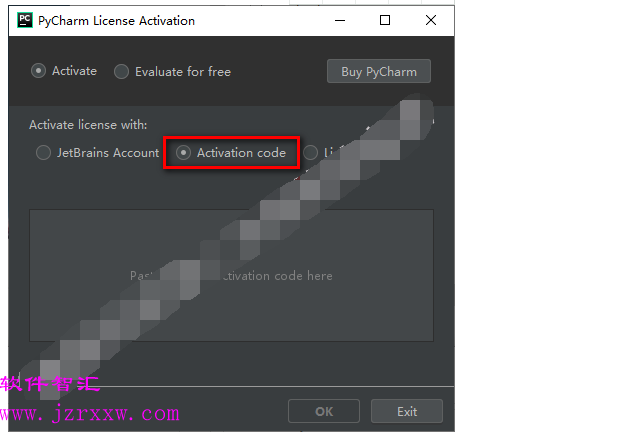
21.双击打开序列号
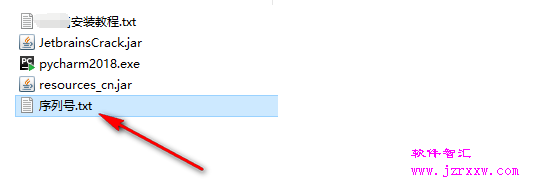
22.将激活码全部复制并粘贴到Activation code对话框内,点击“OK”
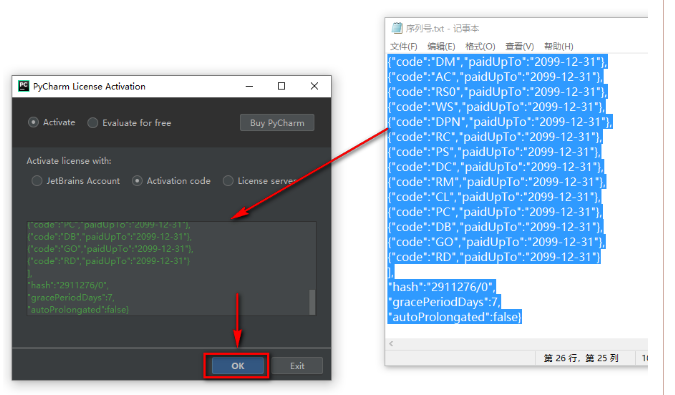
23.点击右上角的×,关闭软件
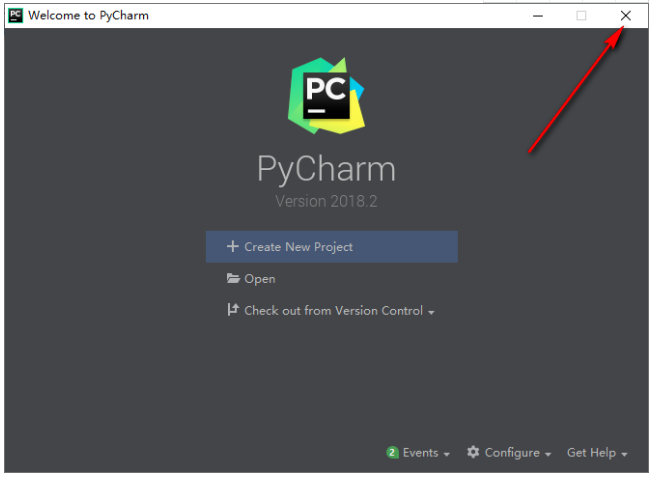
24.复制resources_cn.jar文件
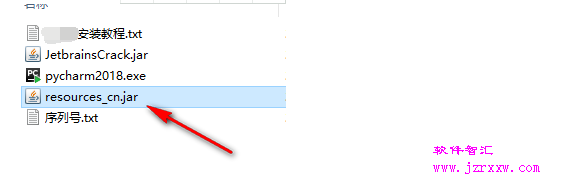
25.打开软件安装路径(第4步设置的路径)下的【lib】文件夹
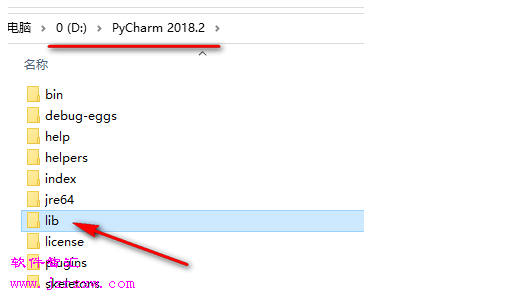
25.打开软件安装路径(第4步设置的路径)下的【lib】文件夹
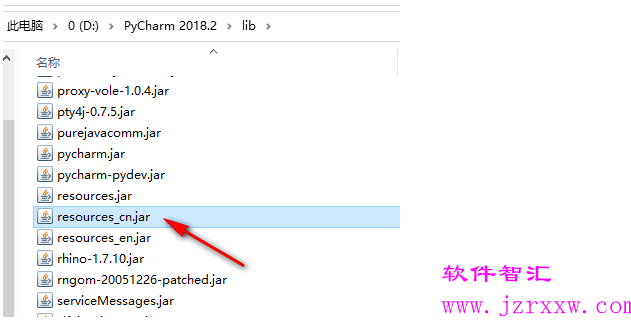
27.双击图标,运行软件
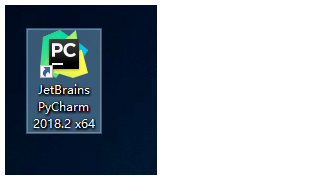
28.安装结束